- Outeur Abigail Brown [email protected].
- Public 2023-12-17 06:37.
- Laas verander 2025-01-24 12:00.
Opdatering van toepassings is nie net tot voordeel van nuwe kenmerke nie. Sagtewarefoute en sekuriteitkwesbaarhede word ook in opdaterings aangespreek, wat die algehele bruikbaarheid en sekuriteit van jou programme verbeter, en uiteindelik ander lêers en persoonlike inligting.
Daar is twee hoofkategorieë programme wat in Windows 11 geïnstalleer is: Microsoft Store-toepassings en derdeparty-toepassings. Ons sal hieronder kyk hoe om albei op te dateer.
Die instruksies in hierdie artikel is van toepassing op Windows 11. As die skermkiekies of stappe nie ooreenstem met wat jy op jou rekenaar sien nie, gebruik jy dalk 'n ouer weergawe.
Hoe om programme op Windows 11 op te dateer
Daar is twee maniere om programme op te dateer wat deur die Microsoft Winkel geïnstalleer is: handmatig en outomaties.
Handmatige programopdaterings
Dateer 'n toepassing handmatig op as jy weet dat 'n nuwer weergawe beskikbaar is, maar Windows het dit nog nie vir jou gegee nie. Dit is nie die ideale manier om jou programme opgedateer te hou nie, en daarom is outo-opdatering by verstek geaktiveer, maar jy kan steeds Windows 11-programme dwing om handmatig op te dateer.
-
Maak Microsoft Store oop vanaf die taakbalk of deur daarna te soek.
- Kies Biblioteek van die onderste linkerkant.
-
Kies Kry opdaterings om na te kyk en installeer dan alle programopdaterings in grootmaat.

Image
Nog 'n manier om 'n Windows 11-toepassing handmatig op te dateer, is om dit weer af te laai. Dit sal jou rekenaar dwing om die nuutste weergawe te kry wat beskikbaar is. Om dit te doen, soek die toepassing op jou rekenaar en kies UninstallBesoek dan weer sy aflaaibladsy in die winkel om dit weer te kry.
Outomatiese programopdaterings
Dit is belangrik om jou programme heeltyd op datum te hou. Microsoft moedig dit aan deur outomatiese opdaterings by verstek aan te skakel. As programme nie opdateer wanneer dit nodig is nie, maak seker dat hierdie instelling aangeskakel is.
Kies jou profielprent bo-aan die Microsoft Winkel om App-instellings te vind, en maak dan seker dat App-opdaterings aangeskakel is.
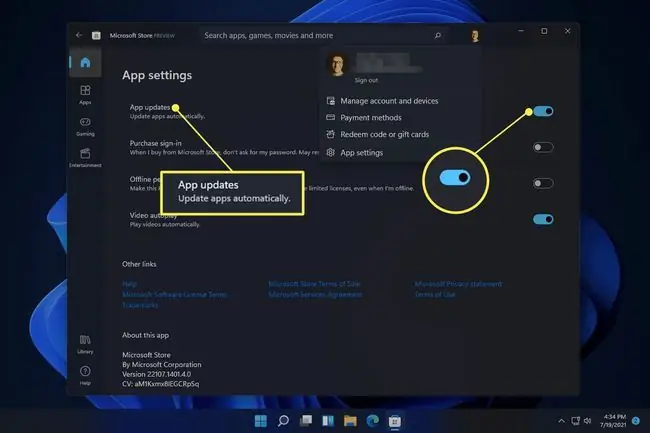
Hoe om ander programme op jou rekenaar op te dateer
Baie sagteware is buite die Microsoft Winkel beskikbaar. Byvoorbeeld, al die programme wat jy deur jou webblaaier aflaai, word apart van Microsoft Store-programme onderhou, wat beteken dat dit 'n bietjie anders is om hulle op te dateer.
Die meeste toepassings sluit 'n opsie in die Hulp-kieslys of binne die instellings in om te kyk vir opdaterings of om outomatiese opdaterings aan te skakel. U kan soms ook die opdatering van daar af met die hand aktiveer, anders word u eenvoudig aangesê om die maatskappy se webwerf te besoek om die nuutste weergawe te vind. Om dit te doen, besoek eenvoudig die betrokke webwerf, vind en laai die program af wat die opdatering benodig, en installeer dit soos jy dit die eerste keer op jou rekenaar gesit het.
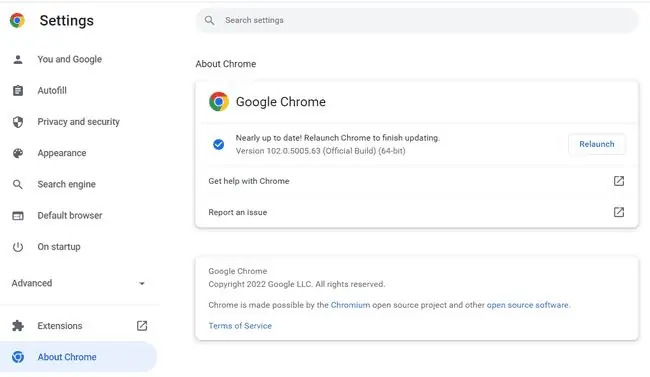
'n Ander manier om nie-Microsoft Store-toepassings op te dateer, is met 'n sagteware-opdateringsnutsding. Dit is ook programme, maar hulle funksioneer meer soos Microsoft Store, aangesien hulle vir verouderde sagteware kan skandeer en soms selfs maklik-om-te-gebruik 'installeer'-knoppies voorsien om al jou programme in grootmaat op te dateer.
Windows-opdaterings is anders
Windows 11 bevat ook 'n instrument genaamd Windows Update. Alhoewel dit met die eerste oogopslag dalk 'n bron vir toepassingopdaterings kan wees, soos dié wat deur Microsoft Store beskikbaar is, is dit eintlik heeltemal anders.
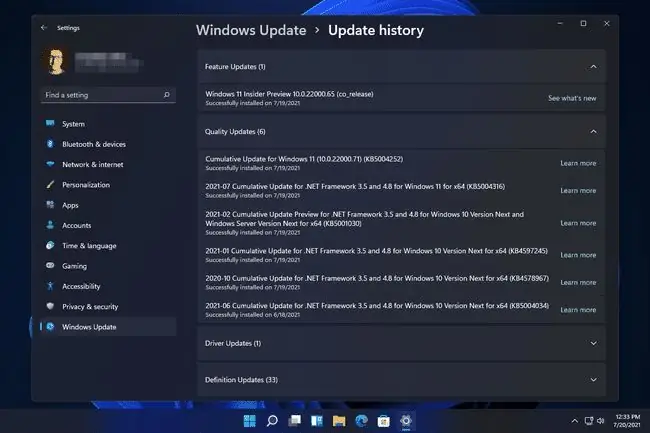
Windows Update is waarheen jy gaan om Windows 11 op te dateer (d.w.s. die hele bedryfstelsel). Wanneer jy opdaterings met Windows Update aflaai en installeer, sal jy nie nuwe weergawes van jou alledaagse programme soos Netflix, Spotify, ens. vind nie, maar eerder nuwe kenmerke en sekuriteitverbeterings vir die hele bedryfstelsel.
Om Windows 11 op datum te hou, is net so, indien nie meer nie, belangrik as om vars weergawes van al jou programme in stand te hou.
Gereelde Vrae
Hoe werk ek programme op Windows 10 op?
Om Windows 10-toepassings op te dateer, maak seker dat Windows 10 se outomatiese opdateringfunksie aangeskakel is. Gaan na die Microsoft Store-toepassing, kies Settings, en maak seker dat Dateer programme outomaties op is aangeskakel. Om Windows 10-toepassings met die hand op te dateer, maak die Winkel-toepassing oop, kies die drie-kolletjie-ikoon, en klik Aflaaie en opdaterings > Kry opdaterings
Hoe werk ek programme op Windows 8 op?
As jy 'n Windows 8-rekenaar gebruik, navigeer na Store > Settings, en kies App Updates Maak seker dat Dateer my programme outomaties op is gestel op Yes Om programme handmatig op te dateer, gaan na Store> Settings > App Updates en kies Kyk vir opdaterings
Hoe deïnstalleer ek programme op Windows 11?
Druk Windows-sleutel + i, kies dan Apps vanaf die kieslys aan die linkerkant. Kies Toepassings en kenmerke, vind dan die toepassing wat jy wil deïnstalleer en klik die drie-kolletjie-ikoon regs daarvan. Kies Uninstall, en volg dan die instruksies om die toepassing te deïnstalleer.






